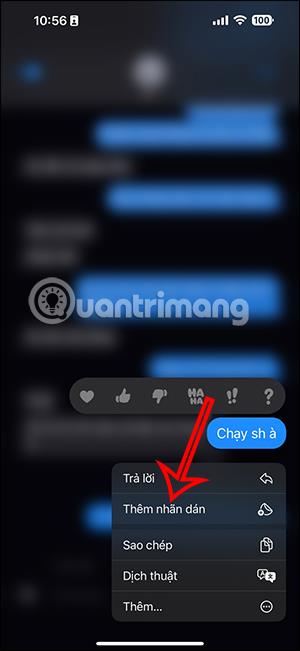V systému iOS 17.2 nově aktualizovaná funkce přidává možnost používat nálepky k odpovídání na zprávy na iPhone, přičemž kromě dostupných nálepek jsou na iPhone nálepky, které si sami vytvoříte . V souladu s tím budete moci používat nálepky k reakci na zprávy, které obdržíte, včetně nálepek vytvořených sami nebo nálepek dostupných v obchodě s nálepkami na iPhone. Níže uvedený článek vás provede odpovědí na zprávy pomocí nálepek na iPhone.
Pokyny pro odpovídání na zprávy pomocí nálepek na iPhone
Krok 1:
Zpřístupníme zprávu na iPhonu, poté stiskneme a podržíme zprávu, na kterou chceme odpovědět nálepkou. Dále klikněte na Přidat nálepku v seznamu možností zobrazených pro zprávy na iPhone.

Krok 2:
Nyní se pod obrazovkou zobrazuje obchod s nálepkami na iPhonu, který si můžete vybrat, včetně dostupných nálepek a nálepek, které si sami vytvoříte.

Krok 3:
Pokud chcete použít jakoukoli nálepku k odpovědi na zprávu na vašem iPhone, stačí na tuto nálepku kliknout. Nálepka se okamžitě zobrazí ve zprávě na iPhonu, jak je znázorněno níže. Uživatelé mohou na iPhone umístit více nálepek s reakcemi na zprávy.